Kā pielāgot ekrāna izšķirtspēju operētājsistēmā Windows 11
Kas jāzina
- Vienkāršākais veids, kā mainīt izšķirtspēju, ir ar peles labo pogu noklikšķināt uz darbvirsmas, atlasīt Displeja iestatījumiun pēc tam atlasiet jauno izšķirtspēju.
- Operētājsistēmā Windows 11 jebkurā laikā varat mainīt monitora izšķirtspēju.
Izšķirtspējas maiņa var būt labs veids, kā uzlabot displeja vispārējo kvalitāti sistēmā Windows un Operētājsistēmā Windows 11 varat mainīt izšķirtspēju tikpat viegli kā citās Windows versijās pagātne. Tomēr daži veidi, kā sistēma Windows 11 parāda datus displejā, ir mainījušies salīdzinājumā ar Windows 10. Šajā rakstā mēs detalizēti aprakstīsim, kā sasniegt izšķirtspējas iestatījumus divos dažādos veidos, lai jūs varētu viegli mainīt izšķirtspēju uz augstāko kvalitāti, ko atbalsta jūsu monitors.
Kā pielāgot ekrāna izšķirtspēju operētājsistēmā Windows 11?
Izšķirtspējas pielāgošana operētājsistēmā Windows 11 patiesībā ir ļoti vienkārša. Faktiski to var izdarīt tieši no darbvirsmas jebkurā vietā. Lūk, kā rīkoties.
Ar peles labo pogu noklikšķiniet uz jebkuras tukšas vietas darbvirsmā.
-
Klikšķis Displeja iestatījumi.
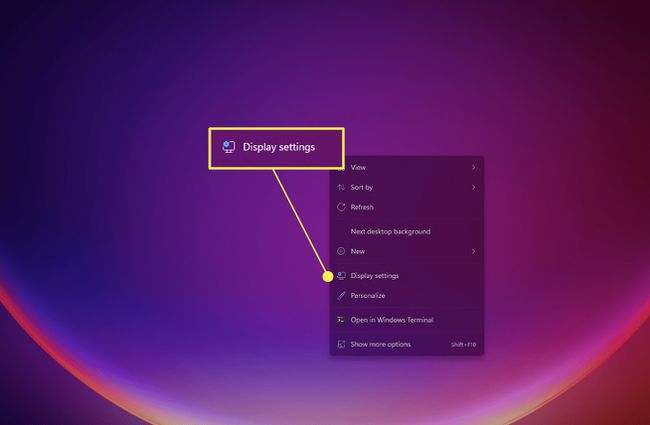
-
Ja tas netiek tieši atvērts iestatījumu sadaļā Displejs, atrodiet un noklikšķiniet uz Displejs izvēlņu sarakstos. Tam jāatrodas netālu no augšas.
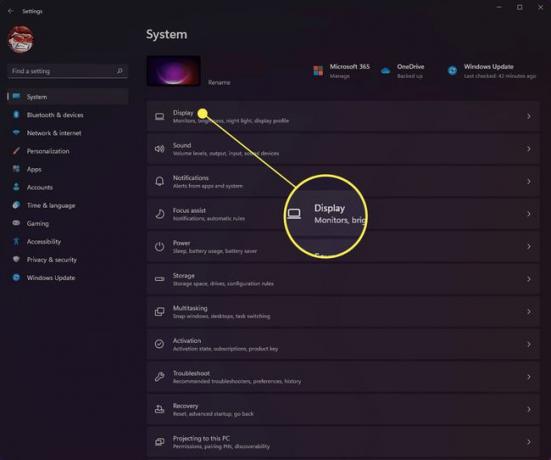
-
Ritiniet uz leju, līdz redzat Mērogs un izkārtojums sadaļā.
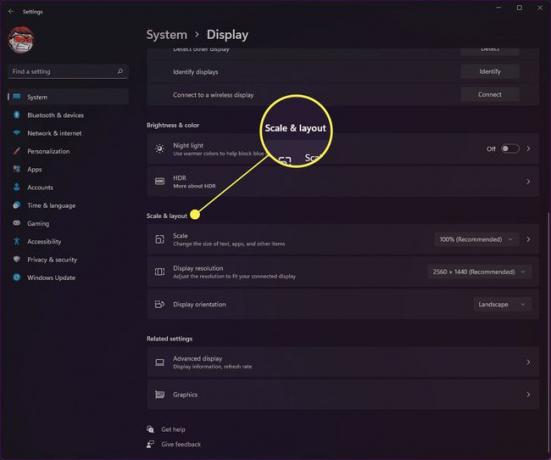
-
Atlasiet nolaižamo izvēlni blakus Displeja izšķirtspēja lai atlasītu ekrāna izšķirtspējas iestatījumus, kurus vēlaties izmantot. Skatoties uz šiem iestatījumiem, Windows vienmēr ieteiks jūsu monitorā iebūvēto optimālo displeja izšķirtspēju.
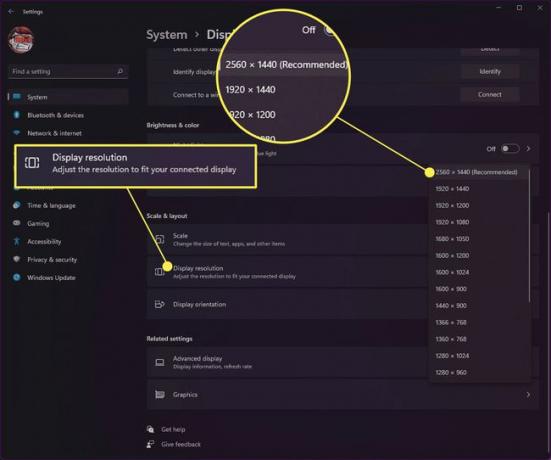
Kad esat mainījis ekrāna izšķirtspēju, tas var mainīt to, kā ekrānā tiek parādītas ikonas un atvērtie logi. Tāpēc mēs iesakām mainīt iestatījumus tīrā darbvirsmas versijā, aizverot un atverot pārlūkprogrammas logus vai lietotnes, kas tajā laikā darbojas.
Kā iegūt 1920x1080 izšķirtspēju operētājsistēmā Windows 11?
Ja kāda iemesla dēļ jūsu datorā pēc noklusējuma netiek automātiski iestatīta 1080P izšķirtspēja operētājsistēmā Windows 11, varat mainīt iestatījumu manuāli. Protams, jūsu monitoram būs jāatbalsta šī izšķirtspēja, lai to varētu mainīt. Piemēram, monitors, kas atbalsta tikai 1280x720 (vai 720P) izšķirtspēju, nevarēs darboties ar 1920x1080, jo tas neatbalsta tik augstu izšķirtspēju. Veiciet tālāk norādītās darbības, lai atvērtu displeja iestatījumus un mainītu izšķirtspēju uz 1920x1080.
Noklikšķiniet uz Windows ikona uzdevumjoslā.
-
Atrodiet Iestatījumi lietotnes ikonu un atlasiet to.
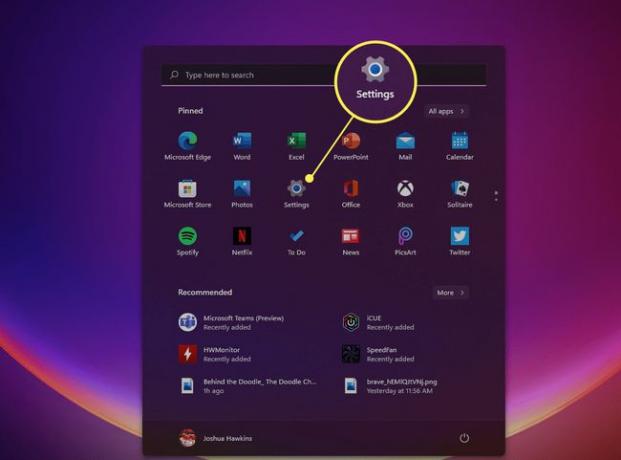
-
Klikšķis Displejs lai atvērtu displeja iestatījumus.
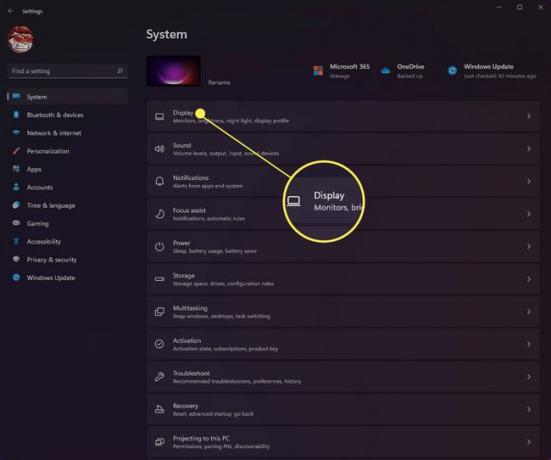
-
Ritiniet uz leju, līdz redzat Mērogs un izkārtojums.
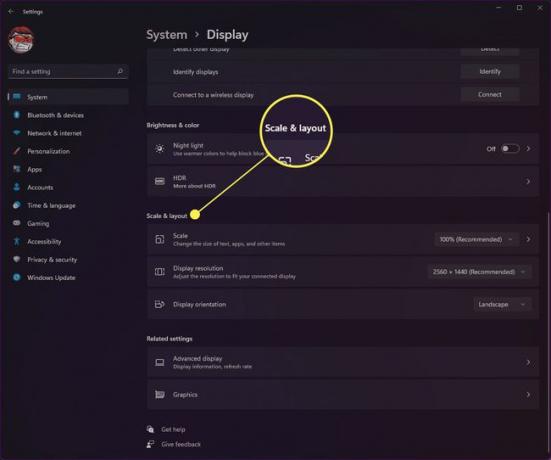
-
Izvēlieties 1920x1080 izšķirtspēju no nolaižamās izvēlnes pa labi, lai veiktu izmaiņas.
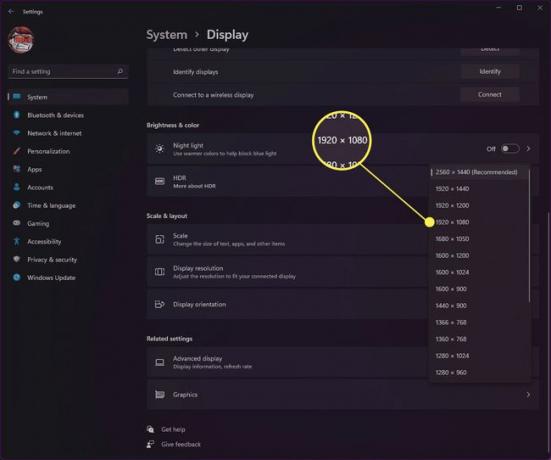
Kā iegūt 1920x1080 izšķirtspēju 1366x768 displejā?
Ja izmantojat displeju, kas automātiski iestata izšķirtspēju uz 1366 x 768, pastāv iespēja, ka nevarēsit jaunināt izšķirtspēju līdz 1920 x 1080. Iemesls tam ir tas, ka displejs, ar kuru strādājat, faktiski neatbalsta 1920x1080 izšķirtspēju. Pat ja izmantojāt trešās puses programmatūru, piemēram, Custom Resolution Utility, lai mainītu izšķirtspēju, noteiktu tekstu un citus vienumi var kļūt nelasāmi, jo ir nepieciešams samazināt mērogošanu, lai ekrānā, kas neatbalsta, parādītu vienumus ar šo izšķirtspēju to.
Ir arī svarīgi atzīmēt, ka līdz brīdim, kad sistēma Windows 11 saņem pilnu versiju, daudzas trešo pušu lietojumprogrammas, kas ļauj iestatīt pielāgotas izšķirtspējas opcijas, var netikt pilnībā atbalstītas.
FAQ
-
Kā mainīt ekrāna izšķirtspēju operētājsistēmā Windows 10?
Uz regulējiet ekrāna izšķirtspēju sistēmā Windows 10, izvēlnē Sākt dodieties uz Iestatījumi > Sistēma > Displejs. Zem Mērogs un izkārtojums, izmantojiet nolaižamo izvēlni, lai pielāgotu teksta un lietotnes lielumu. Izmantojiet zemāk esošo nolaižamo izvēlni Displeja izšķirtspēja lai pielāgotu ekrāna izšķirtspēju. Iet uz Iestatījumi un meklēt kalibrēt krāsu displeju lai pielāgotu krāsu kalibrēšanu.
-
Kā pielāgot ekrāna izšķirtspēju operētājsistēmā Windows 7?
Noklikšķiniet uz Sākt izvēlni un dodieties uz Vadības panelis, pēc tam atrodiet Izskats un personalizācija sadaļā. Atlasiet blakus esošo nolaižamo izvēlni Izšķirtspēja lai pielāgotu izšķirtspēju atbilstoši savām vēlmēm, pēc tam noklikšķiniet uz Pieteikties.
-
Kā uzzināt ekrāna izšķirtspēju operētājsistēmā Windows 10?
Lai atrastu pašreizējo ekrāna izšķirtspēju operētājsistēmā Windows 10, dodieties uz Displeja iestatījumi, pēc tam ritiniet uz leju līdz Mērogs un izkārtojums sadaļā. Jūs varēsit redzēt savu pašreizējo ekrāna izšķirtspēju, un, visticamāk, tā arī būs Ieteicams uzskaitīti pēc tā.
